Агуулгын хүснэгт
PaintTool SAI дээр шугамын өнгийг өөрчлөх хэд хэдэн арга бий. Та үүнийг Тунгалаг байдлыг түгжих , Өнгө ба ханалтын шүүлтүүр, Өнгө холих горим болон Өнгөний шугамын хэрэгсэл ашиглан хийж болно.
Намайг Элианна гэдэг. Би дүрслэх урлагийн бакалавр зэрэгтэй бөгөөд PaintTool SAI-г 7 жил гаруй ашиглаж байна. Би PaintTool SAI-ийн талаар мэдэх ёстой бүх зүйлийг мэдэж байгаа бөгөөд удахгүй та ч бас мэдэх болно.
Энэ нийтлэлд би PaintTool SAI дээр шугамын өнгийг өөрчлөх дөрвөн өөр аргыг харуулах болно. Та зүгээр л өөрийн бүтээлдээ өөр өөр өнгө туршиж үзэхийг хүсч байна уу эсвэл дүр төрхийг бүхэлд нь өөрчлөхийг хүсч байна уу, би үүнийг хэрхэн хийх талаар алхам алхмаар зааварчилгаа өгөх болно.
Гол санаанууд
- Цаашид хийх засваруудыг өвдөлтгүй болгохын тулд шугаман зургийг үргэлж өөрийн ноорог болон өнгөнөөс тусдаа давхарга дээр үүсгээрэй.
- Сонгосон шугаман давхарга дахь пикселийн өнгийг өөрчлөхийн тулд Тунгалаг байдлыг түгжих -г ашиглана уу.
- Ctrl+U товчийг ашиглан <1-д хандана уу>Өнгө ба ханалтын самбар шугам зургийн өнгийг өөрчлөх. Шууд засваруудыг харахын тулд Өнгөжүүлэх, болон Урьдчилан харах гэсэн нүдийг чагталхаа мартуузай.
- Хэрэв та SAI баримтаа .psd (Photoshop документ) хэлбэрээр хадгалсан тохиолдолд Өнгө гэх мэт PaintTool SAI дээрх өнгө холих горимууд Photoshop програмд хадгалагдах болно.
- Шугамын давхаргын шугаман өнгийг өөрчлөхийн тулд Өнгө хэрэгслийг ашиглана уу.
Арга 1: Түгжээний тунгалаг байдлыг ашиглах
Хэрэв та PaintTool SAI дээрх шугамын өнгийг өөрчлөхийг хүсвэл Тунгалаг байдлыг түгжих -г ашиглах нь хамгийн хялбар арга юм. Энэ сонголтыг сонгосноор сонгосон давхаргууд дахь пикселийн тунгалаг байдлыг хамгаалах буюу энгийнээр хэлбэл, шугаман давхарга дахь бүх пикселийг сонгох бөгөөд ингэснээр та зөвхөн үүнийг л засна.
Шуурхай тэмдэглэл: Ноорог, шугаман зургийг хадгалахаа мартуузай. , мөн ажлын явцыг сайжруулж, цаашдын засваруудыг өвдөлтгүй болгохын тулд тус тусад нь давхаргууд дээр будна. Энэ сонголт нь тусгаарлагдсан шугамын давхарга дээр хамгийн сайн ажилладаг.
Одоо дараах алхмуудыг дагана уу:
Алхам 1: SAI дээр шугаман зургийн өнгийг өөрчлөхийг хүссэн баримтаа нээнэ үү.
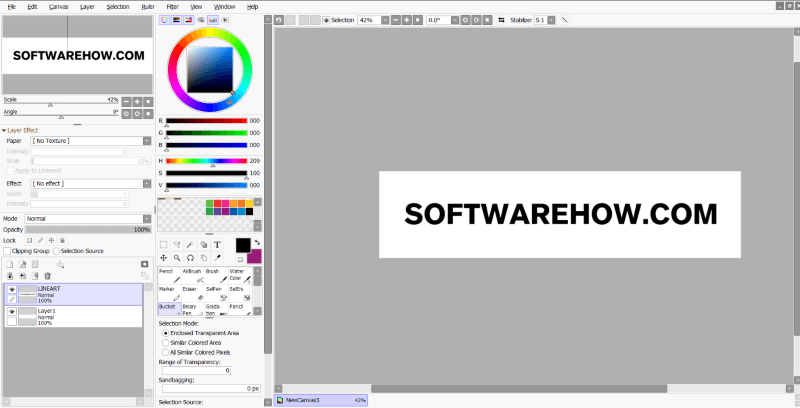
Алхам 2: Өөрийн шугаман зураг байгаа давхаргыг олоод дарна уу.
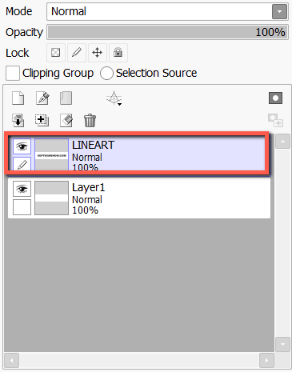
Алхам 3: Тунгалаг байдлыг түгжих дүрс дээр дарна уу. Түгжих Opacity идэвхжсэн үед таны сонгосон давхарга дээр түгжээний дүрс гарч ирнэ.
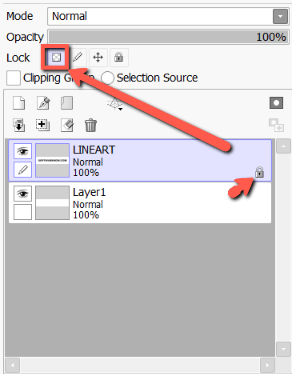
Алхам 4: Өнгө сонгогч дотроос шинэ хүссэн өнгөө сонгоно уу. Энэ жишээний хувьд би улаан өнгийг сонгосон.
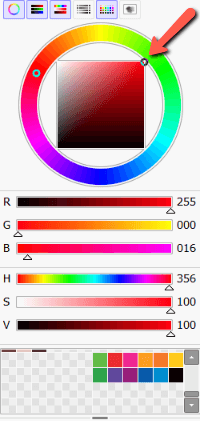
Алхам 5: Будаг хувин дээр дарна уу. Хэрэв та зургийнхаа тодорхой хэсгийг өөрчлөх гэж байгаа бол Харандаа эсвэл Сойз хэрэгсэл бас ажилладаг.
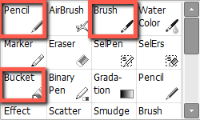
Алхам 6: Зургийнхаа өнгийг өөрчил. шугаман зураг.
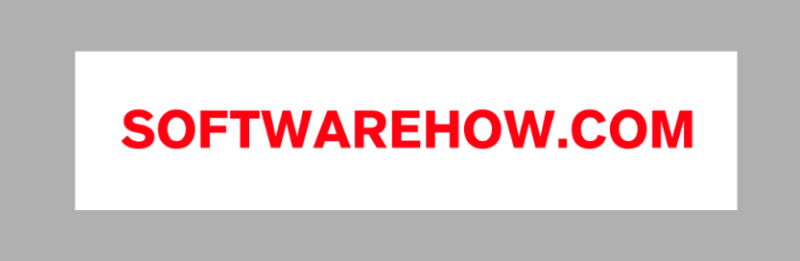
Арга 2: Өнгө ба ханалтын шүүлтүүрийг ашиглах
PaintTool SAI-д өнгө тохируулах хоёр шүүлтүүр байдаг: Hue болон Saturation, Brightness and Contrast. Өнгөний ханалтын шүүлтүүр -ийг SAI дээрх шугамын өнгийг хялбархан өөрчлөхөд ашиглаж болно.
ЭнэЭнэ арга нь сонгосон давхаргын бүх пикселийн өнгийг өөрчилдөг тул тусгаарлагдсан шугаман давхаргад оновчтой байдаг. Дараах алхмуудыг дагана уу:
Алхам 1: Өөрийн шугаман зураг байгаа давхаргыг олоод дарна уу.

Алхам 2: Шүүлтүүр дээр товшино уу. дээд цэсний хэрэгслийн мөр болон Өнгөний тохируулга -г сонгоно уу.

Алхам 3: Өнгө ба ханалт -г сонгох буюу Ctrl+U товчийг ашиглана уу.
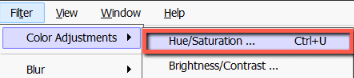
4-р алхам: Хэрэв чагтлаагүй бол Өнгөжүүлэх болон Урьдчилан харах нүднүүдийг шалгана уу. Энэ нь танд засваруудынхаа шууд үзүүлбэрийг харах боломжийг олгоно.
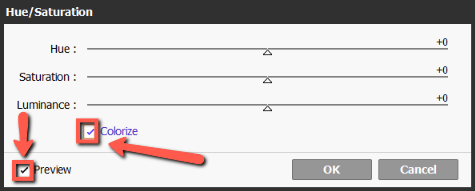
Алхам 5: Хэрэв таны анхны шугаман өнгө хар бол эхлээд Гэрэлтүүлгийн түвшинг 0-ээс дээш тохируулна уу. Энэ зааварчилгаанд , би үүнийг +50 болгож тохируулсан.
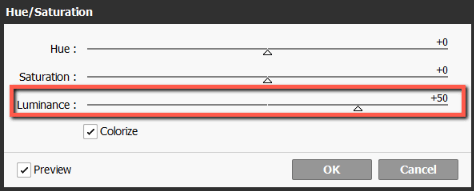
Алхам 6: Өнгөний болон Ханалтын баруудыг ашиглан өнгийг өөрчил. таны шугаман зураг хүссэнээр.

Алхам 7: Дуусмагц OK эсвэл гар дээрх Enter -г дарна уу.

Арга 3: Өнгө холих горимыг ашиглах
Холимог горимууд нь доод давхаргын өнгийг өөрчлөхөд нэмж болох эффектүүд бөгөөд бараг бүх зураг, дизайны програм хангамжид байдаг. Үнэн хэрэгтээ, хэрэв та .sai файлыг .psd хэлбэрээр хадгалвал эдгээр холих горимууд Photoshop дээр мөн хадгалагдах болно.
Тэмдэглэл: шугаман зургийн өнгийг өөрчлөх энэ сонголт нь зөвхөн таны шугамын өнгө ХАР БИШ бол ажиллана.
Алхам 1: Өөрийн шугаман давхаргыг сонгоно уу.
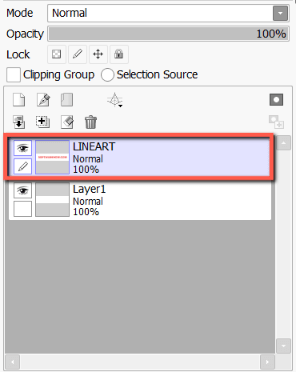
Алхам 2: Шинэ давхарга үүсгэхийн тулд Шинэ давхарга дүрс дээр дарна уу.өөрийн шугаман давхаргын тухай давхарга.
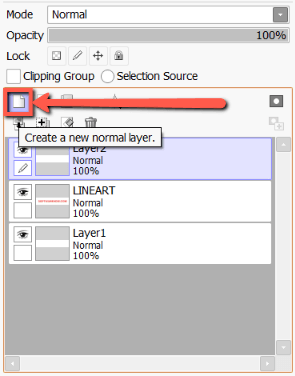
Алхам 3: Хасах бүлэг хайрцаг дээр дарна уу. Та хайрцгийг тэмдэглэж, давхарга нь ягаан өнгөтэй болсон үед идэвхжсэнийг харах болно.

4-р алхам: Холимог горим унтраах цэсэн дээр дарна уу.

Алхам 5: Өнгө дээр товшино уу.
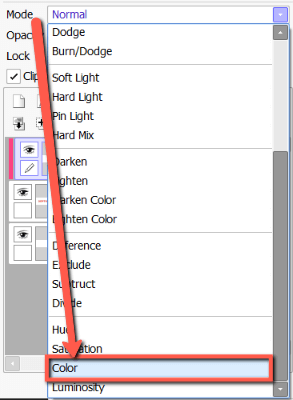
Алхам 6: Өнгө сонгогч -г ашиглан шугаман зурагтаа шинэ өнгө сонгоно уу. Энэ жишээний хувьд би нил ягаан өнгийг сонгосон.
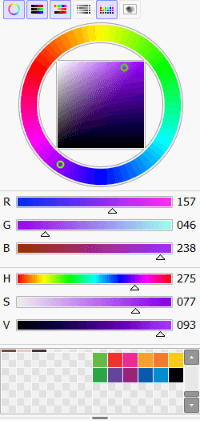
Алхам 7: Хэрэгслийн цэсний Будаг хувин дээр дарна уу.
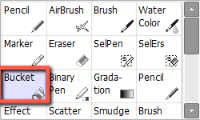
Алхам 8: Дарна уу. зотон дээрх хаана ч байсан ба шугаман зургийнхаа өнгө өөрчлөгдөхийг ажиглаарай.

Арга 4: Өнгөний шугамын хэрэглүүрийг ашиглах
PaintTool SAI дээрх шугамын давхаргын шугаман өнгийг өөрчлөх нь хялбар боловч энгийн давхаргаас арай өөр бөгөөд энэ нь шугамын давхаргын Өнгө хэрэгслийг ашиглахыг шаарддаг. PaintTool SAI дээр бичсэнээр энэ хэрэгсэл нь "товшилтын өнгийг өөрчилдөг".
PainTool SAI дээрх шугаман давхаргын шугаман өнгийг өөрчлөхийн тулд эдгээр алхмуудыг дагана уу.
Алхам 1: Таны шугаман зураг байрладаг PaintTool SAI дээрх шугамын давхарга дээр дарна уу.

Алхам 2: Linework давхаргын хэрэгслийн цэснээс Өнгө хэрэгслийг сонгоно уу.
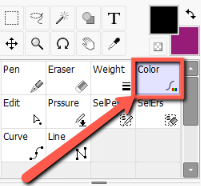
Алхам 3: Өнгө сонгогч<2-ыг ашиглана уу> шинэ хүссэн шугаман өнгө сонгох. Энэ жишээний хувьд би ногоон өнгийг сонгосон.

Алхам 4: Шугаман зураасныхаа аль нэг хэсгийг товшоод өнгөний өөрчлөлтийг хараарай.
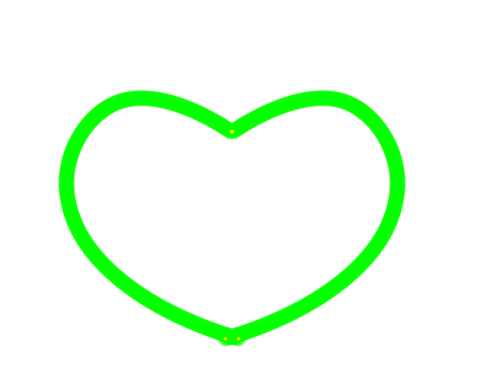
Эцсийн бодол
Өнгийг хэрхэн өөрчлөх талаар сурахPaintTool SAI дээрх таны шугаман зураг бол дизайны үйл явцад үнэлж баршгүй ур чадвар юм. Таны харж байгаагаар Тунгалаг байдлыг түгжих , Өнгөний болон ханалтын шүүлтүүр, Өнгийг холимог горим гэх мэт олон төрлийн хэрэгсэл, аргуудын тусламжтайгаар та үүнд хүрч чадна. , болон Өнгө Linework хэрэгсэл.
Уран зургийнхаа өнгийг өөрчлөх нь таны урлагийн бүтээлийн онцлогийг өөрчлөх эсвэл таны бүтээлд шинэлэг зүйл оруулах боломжтой. Туршилт хийхэд бага зэрэг цаг зарцуулж, ажлын явцад аль арга нь танд хамгийн тохиромжтой болохыг олж мэдээрэй.
Та бүтээлийнхээ зураасны өнгийг өөрчилж байсан уу? Энэ нь ямар нөлөө үзүүлсэн бэ? Та ямар аргад илүү дуртай вэ? Доорх сэтгэгдэл дээр надад мэдэгдээрэй.

